Tab penghasilan merupakan gerbang utama untuk mendaftarkan blog kita ke Google Adsense tanpa harus melakukan pindah domain ke TLD. Karena Google Adsense sendiri memperbolehkan blog yang berdomain default yang diberikan Blogger untuk mendaftar.
Pada dasarnya, tab earnings atau dalam bahasa indonesianya adalah tab penghasilan tidak muncul pada settingan default dari blogger. Karena itu kita harus bisa memunculkan tab earnings ini secara manual.
Bagi anda yang ingin mengetahui bagaimana cara melakukannya, pada postingan kali ini kami akan mencoba untuk membagikan sebuah tutorial bagaimana Cara Menampilkan Menu Penghasilan di Dashboard Blogger.
CARA MENAMPILKAN MENU PENGHASILAN DI DASHBOARD BLOGGER
Pertama, silahkan anda login pada akun Blogger anda dan langsung saja anda masuk pada dashboard blogger anda.
Kemudian masuklah pada menu Setelan. Lalu pilih Bahasa dan pemformatan.

Setelah itu pada Bahasa, pilih Inggris (Amerika Serikat) - English (United States) atau Inggris (Inggris Raya) - English (United Kingdom).
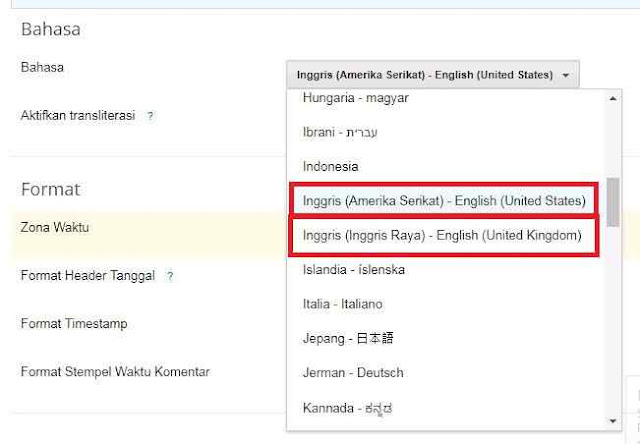
Kemudian klik tombol Simpan perubahan. Lalu reload halaman.
Setelah itu tab Penghasilan akan muncul pada dashboard blogger anda. Perlu anda ketahui bahwa ini hanya berlaku pada satu blog saja. Jika anda mau melakukannya pada blog lain, anda hanya perlu mengulang dari langkah pertama.
Baiklah mungkin hanya ini yang dapat saya bagikan pada artikel tutorial kali ini. Kita telah membahas tentang bagaimana Cara Menampilkan Menu Penghasilan di Dashboard Blogger. Apabila anda memiliki pertanyaan ataupun sebuah komentar silahkan anda berkomentar di bawah. Dan jangan lupa bagikan artikel ini ke teman anda di sosial media!

0 Komentar